苹果13桌面那个横线是歪的怎么办 iPhone13下方的横条怎么去除
更新时间:2024-01-27 16:58:07作者:yang
苹果13桌面的横线出现歪斜的情况,成为了一些用户的烦恼,对于iPhone13下方的横条,有用户表示希望能够去除。面对这些问题,苹果公司一直致力于提供完美的用户体验,并且在产品细节方面也非常注重。针对这些问题,我们可以尝试一些解决方法,以确保用户能够正常使用和欣赏到手机的功能和美观。接下来我们将详细探讨如何解决苹果13桌面横线歪斜问题以及去除iPhone13下方的横条的方法。
步骤如下:
1.进入iPhone主页,点击设置,如下图所示
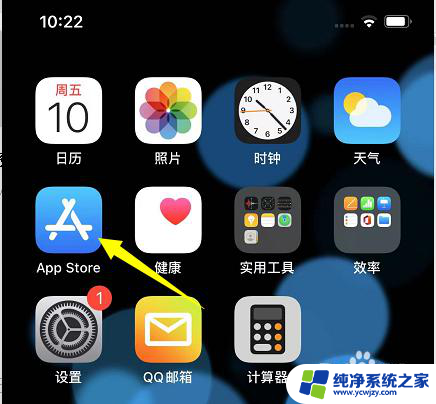
2.设置界面点击辅助功能,如下图所示
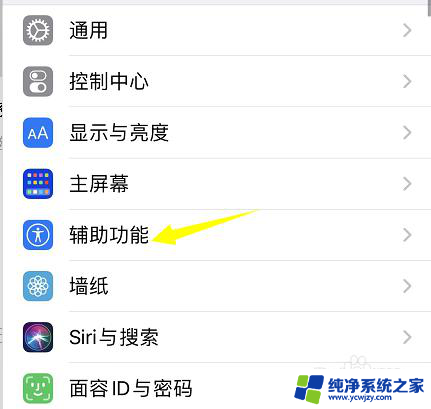
3.点击引导式访问进入,如下所示
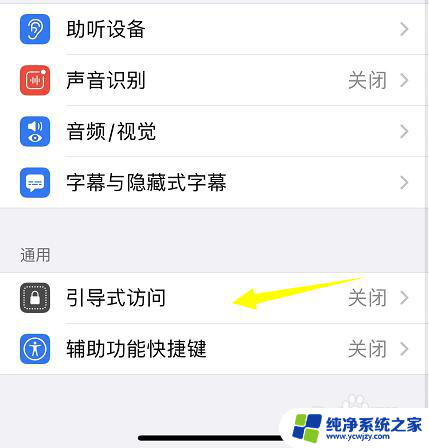
4.将引导式开关打开,进入app按三下侧边电源键即可隐藏下面的横线。如下图所示
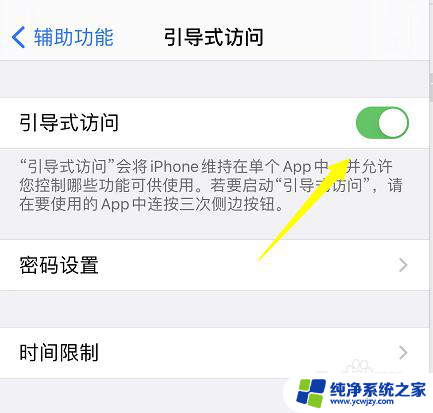
以上就是苹果13桌面那个横线是歪的怎么办的全部内容,有遇到这种情况的用户可以按照小编的方法来进行解决,希望能够帮助到大家。
苹果13桌面那个横线是歪的怎么办 iPhone13下方的横条怎么去除相关教程
- word底下的横线怎么删除 Word文档页面下方横线怎么去掉
- word上面有一条横线怎么删除 word删除不掉的横线怎么办
- word页面有横线怎么去掉 删除Word文档底部的横线的方法
- wps怎么取消上面的横线 wps文字如何去除上面的横线
- word页脚下边的横线怎么删除 怎样去掉Word文档底部的横线
- 下框线怎么去掉 怎么消除页眉下方的横线
- word怎么删除最上面的一条线 Word文档如何去掉顶部横线
- wps文档上面的这一条横线怎么去掉 wps文档如何去掉上方的横线
- 如何去除word文档上面的横线 怎样删除word文档顶部的横线
- 页脚的横线怎么删除不了 去除页脚横线方法
- 如何删除桌面上的小艺建议
- 为什么连接不上airpods
- 小米平板怎么连接电容笔
- 如何看电脑是百兆网卡还是千兆网卡
- 省电模式关闭
- 电脑右下角字体图标不见了
电脑教程推荐
win10系统推荐